Excel在文字前添加统一数字的方法
2023-07-25 10:16:07作者:极光下载站
很多小伙伴在表格文档时都会选择使用excel程序来进行设置,因为Excel中的功能十分的丰富,我们不仅可以在Excel中对表格进行数据的计算、筛选以及排序,还可以对文字或是数据进行统一设置。有的小伙伴在使用Excel编辑表格文档时想要在文字前统一添加数字,这时我们只需要选中单元格,然后在数字单元格格式页面中将数字类型改为自定义,然后在类型的框中输入“"1"@”,最后点击确定选项即可。有的小伙伴可能不清楚具体的操作方法,接下来小编就来和大家分享一下Excel在文字前添加统一数字的方法。
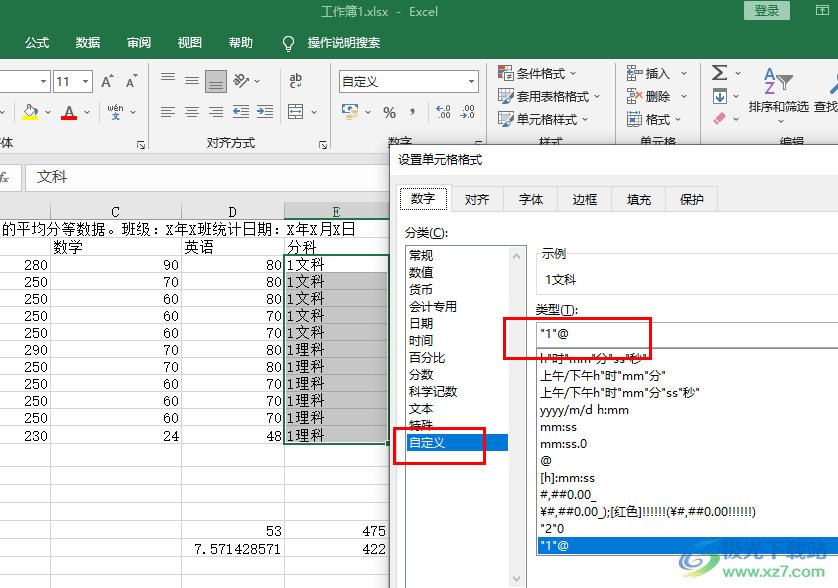
方法步骤
1、第一步,我们在电脑中找到需要编辑的表格文档,然后右键单击该文档,再在菜单列表中点击“打开方式”选项,接着在子菜单列表中选择“Excel”选项
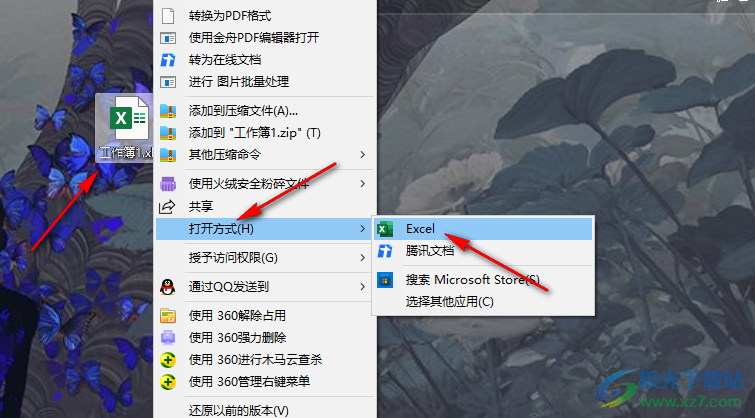
2、第二步,进入Excel页面之后,我们在该页面中选中需要添加数字的单元格
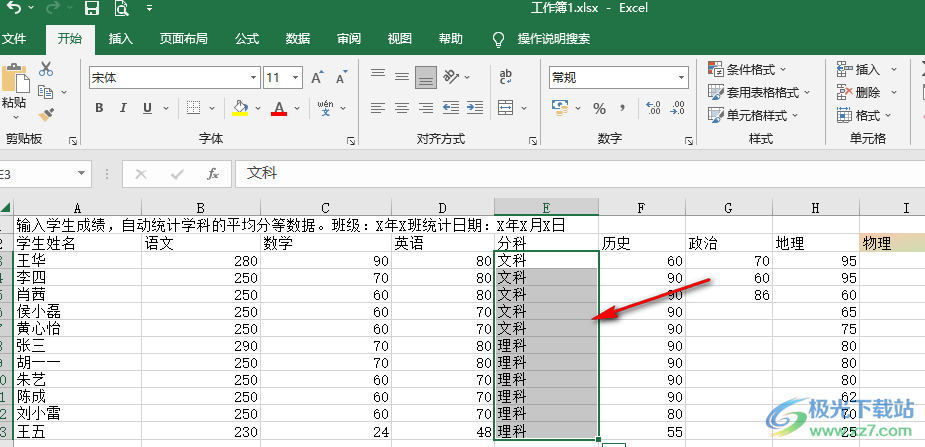
3、第三步,选择好文字所在单元格之后,我们右键单击所选单元格,然后在菜单列表中点击选择“设置单元格格式”选项
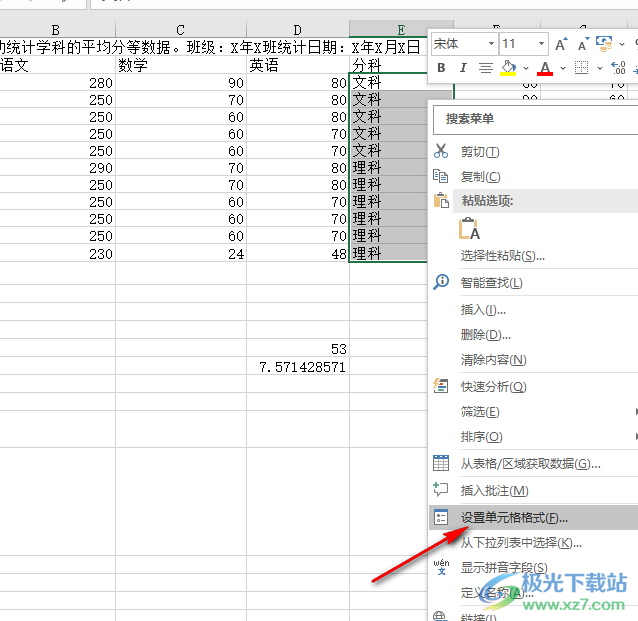
4、第四步,进入设置单元格格式页面之后,我们在数字页面中打开自定义选项,然后在“类型”框内输入“"1"@”再点击“确定”选项即可,这里的“1”可以替换为任意数字,“1”前后的引号需要切换输入法为英文再输入引号
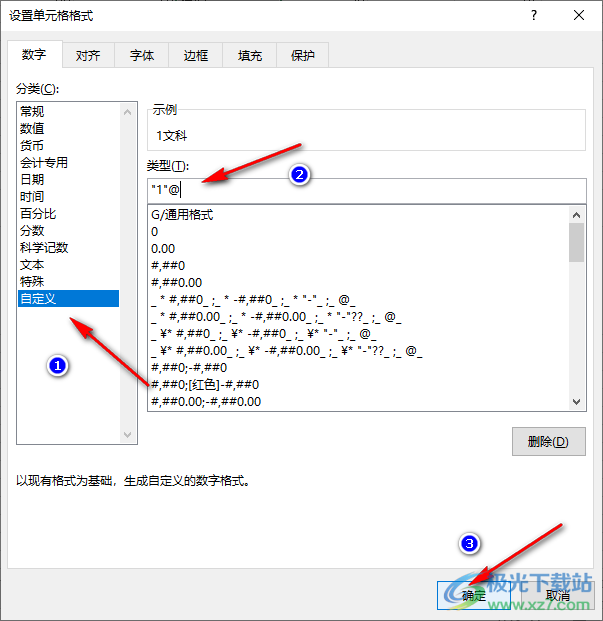
5、第五步,点击“确定”选项之后,我们回到表格页面,在该页面中就可以看到选中的所有文字前都自动添加上数字了
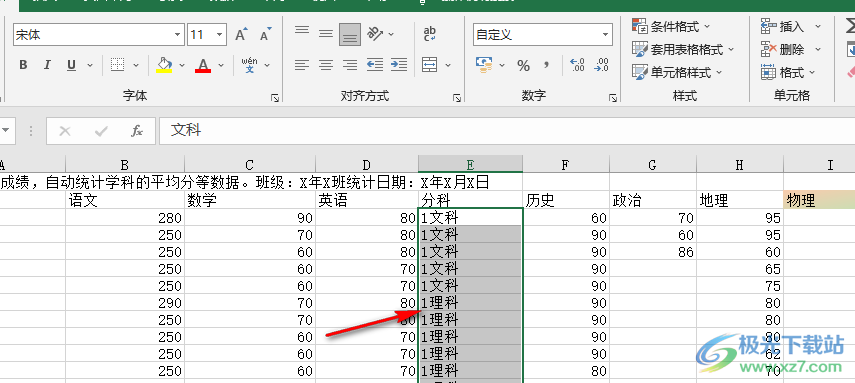
以上就是小编整理总结出的关于Excel在文字前添加统一数字的方法,我们在Excel中选中文字所在单元格,然后有右键单击选择设置单元格格式选项,接着在设置单元格格式页面中我们点击自定义选项,再在自定义页面中输入“"1"@”,最后点击确定选项即可,感兴趣的小伙伴快去试试吧。
